完成图:

图:完成图
原图:

图:原图
变换过程:
1、打开一张衬衣图片,Ctrl+J复制一层。这是个好习惯,万一处理坏了可以直接删除,不会影响原图。

图:Ctrl+J复制一层
2、用磁性套索工具勾出衬衣的轮廓。对付这种轮廓清晰的图,磁性套索工具对钢笔工具省事得多。可以先勾出大致轮廓,再增加或减少细节处的选区。选取时按住Shift键时为增加选区,按住Alt键时为减少。选完后Ctrl+J复制出衬衣图层。下面我们就可以开始调色了。

图:用磁性套索工具勾出衬衣的轮廓
3、Ctrl+U调出色相/饱和度窗口,大胆地拖动“色相”条上的滑块,观察颜色的变化。中间有些颜色会很难看,我们只选取那些看起来非常自然的颜色。色相值为-180时衬衣变成黄色。

图:Ctrl+U调出色相/饱和度窗口
4、色相值为35时衬衣变成紫色。

图:色相值为35的效果
5、色相值为115时衬衣变成粉色。

图:色相值为115的效果
6、也可以通过“饱和度”来调,饱和度值为-100时衬衣变成灰色。

图:饱和度值为-100的效果
7、还可以通过“替换颜色”进行调整。执行菜单/图像/调整/替换颜色,鼠标变成吸管形状,在衬衣上点一下,容差调大一点,拖动色相条滑块,也能调出不同的颜色。它和前一种调法的区别在于,它是对某一种颜色进行调整,如果是一件五颜六色的花衬衣,它可以只选取其中一种颜色进行调整。

图:通过“替换颜色”进行调整
8、除此之外,我们还可以通过图层样式进行调整。把衬衣图层的混合模式改为“正片叠底”时,衬衣会变成深蓝色。
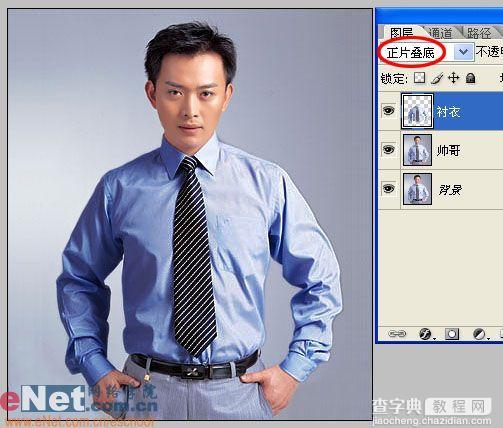
图:通过图层样式进行调整
9、混合模式改为“滤色”时,衬衣会变成白色。尝试其它的模式,可以得到不同的效果。

图:混合模式改为“滤色”
10、除了改颜色之外,我们还可以通过“图案填充”的方法给衣服添加花纹。将衬衣图层的混合模式改为“柔光”,在图层面板按住Ctrl键单击此层载入其选区,执行菜单/编辑/填充,选择如下图案,可以给衬衣加上花纹。通过填充不同的图案,我们可以得到不同的花纹效果。这样换衣服是不是很方便!
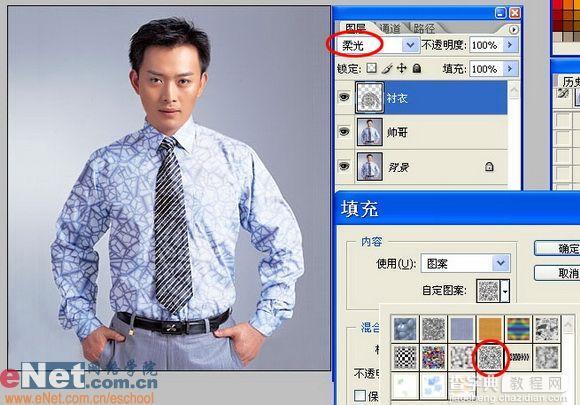
图:通过“图案填充”的方法给衣服添加花纹
11.最终效果

图:最终效果
【Photoshop为衬衣更换颜色】相关文章:
